
Innehållsförteckning:
- Steg 1: Obligatoriska komponenter
- Steg 2: Montera servo
- Steg 3: Gör en bendesign
- Steg 4: Fäst benet på servon
- Steg 5: Anslut servo med bygel
- Steg 6: Circuit Playground Vår mikrokontroller
- Steg 7: Kabeldragning
- Steg 8: Kod
- Steg 9: Roboten är klar
- Steg 10: NextPCB -
- Steg 11: Vänligen stöd oss genom att prenumerera på mig på Youtube
- Författare John Day [email protected].
- Public 2024-01-30 12:38.
- Senast ändrad 2025-01-23 15:10.


Hej vänner, i den här handledningen kommer jag att visa dig hur du gör en dansrobot hemma utan 3D -skrivare och utan Arduino. Denna robot kan dansa, automatiskt balansera, producera musik och gå. Och designen av Robot ser också så cool ut ….
Steg 1: Obligatoriska komponenter

Dessa är de nödvändiga komponenterna där jag använder kretslekplats, servomotor, bygeltråd, servofäste, kartongpapper och en plastcylindrisk låda.
Vi kommer att använda plastlåda för att göra huvudet till en robot och vi lägger också alla trådar och mikrokontroller i den.
Steg 2: Montera servo


Jag gör två hål i den nedre delen av lådan för att fästa servomotorn. Fäst båda servon tätt i hålet och justera sedan servotråden.
Steg 3: Gör en bendesign

Efter att ha monterat servomotorn måste vi göra en Ben -design av robot. Vi kommer att använda ett tjockt kartongpapper för att göra detta. Vi kommer att skära två små kartonger och göra en enkel bendesign som visas på bilden.
Efter att ha gjort bendesign kommer vi att sätta en servofäste på benet för att ansluta servon med hans ben som visas i bilden nedan.
Steg 4: Fäst benet på servon

Fäst nu benet på servomotorn en efter en. Fäst båda benen ordentligt för att få en bra kropp. Se bilden nedan för att göra detta.
Vi kan också använda 4 servomotor istället för dessa två. För om vi kommer att använda 4 servo kan vi lägga till många andra rörelser i den här roboten. I två servomotorroboter kan vi bara programmera den för promenader, enkel dans och lite aktivitet som månvandring, vibrerande som etc. Så anslut alla delar korrekt enligt bilden.
Steg 5: Anslut servo med bygel
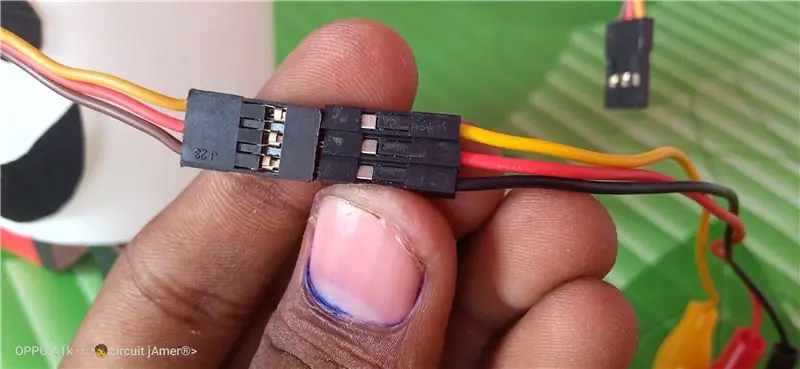
Nu måste vi ansluta bygelkablar med servomotor. Se bilden nedan för att ansluta bygelkablar med servo. Anslut alla trådar med dess matchande färg.
Efter att ha anslutit alla ledningar och fäst alla delar är vår robotkropp klar. Låt oss hoppa till vårt nästa och viktiga steg till hur du ansluter med mikrokontroller.
Steg 6: Circuit Playground Vår mikrokontroller
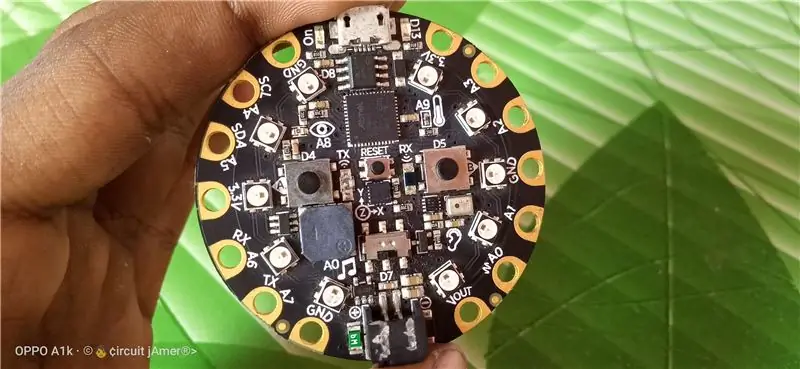
Innan du ansluter bygeln med mikrokontrollen, ta en titt på Circuit Playground Express. Eftersom kretslekplats express är en ny typ av mikrokontroller och helt annorlunda än Arduino så vi borde behöva veta lite om kretslekplats.
Detta är vår micro-controller krets lekplats express. I denna mikrokontroller finns många sensorer, 3 funktionsknappar, 10 mångfärgade LED och många in- och utgångsstiften. Många funktioner är tillgängliga i denna mikrokontroller så jag använder detta i mina projekt.
Steg 7: Kabeldragning

Efter att ha tittat på det här, låt oss ansluta bygelkablarna med kretslekplats express.
Anslut ledningar som- Gul bygel - PinA1, Röd bygel - Pin3.3v (i) Svart bygel - Pin gnd (gnd) Blå bygel - Pin3.3v (ii) Vit bygel - Pin gnd (ii) Grön bygel - PinA2
efter anslutning av alla ledningar och bygel, justera alla trådar och sätt alla bygel och mikrokontroller i lådan. Sätt allt mycket noga eftersom ingen tråd ska behöva kopplas bort. Det är det ………… Så vår söta och DIY fantastiska dansrobot är klar.
Steg 8: Kod
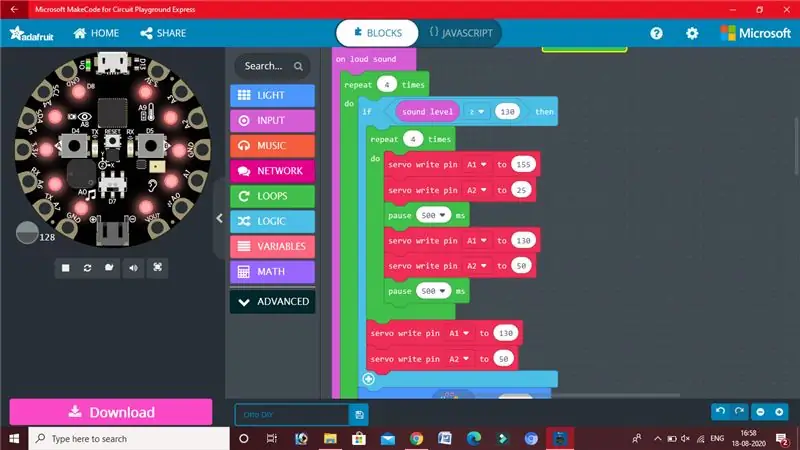
input.onLoudSound (funktion () {
för (låt i = 0; i = 130) {för (låt i = 0; i <4; i ++) {pins. A1.servoWrite (155) pins. A2.servoWrite (25) paus (500) pins. A1. servoWrite (130) pins. A2.servoWrite (50) paus (500)} pins. A1.servoWrite (130) pins. A2.servoWrite (50)} light.showAnimation (light.rainbowAnimation, 500) pins. A1.servoWrite (130) pins. A2.servoWrite (50) för (låt i = 0; i <6; i ++) {paus (200) pins. A1.servoWrite (170) paus (100) pins. A2.servoWrite (10) paus (200) pins. A1.servoWrite (130) paus (100) pins. A2.servoWrite (50) paus (200)} pins. A1.servoWrite (130) pins. A2.servoWrite (50) för (låt i = 0; i <6; i ++) {pause (200) pins. A2.servoWrite (10) pause (200) pins. A1.servoWrite (170) pause (100) pins. A2.servoWrite (50) pause (200) pins. A1.servoWrite (130) paus (100)} pins. A1.servoWrite (130) pins. A2.servoWrite (50) för (låt i = 0; i <4; i ++) {paus (100) pins. A1.servoWrite (180) paus (100) pins. A1.servoWrite (130) paus (200)} för (låt i = 0; i <4; i ++) {paus (100) pins. A2.servoWrite (80) paus (100) stift. A2.servoWrite (50) paus (200)} pins. A1.servoWrite (130) pins. A2.servoWrite (50)}}) pins. A1.servoWrite (130) pins. A2.servoWrite (50) för alltid (funktion () {light.setBrightness (255) light.showAnimation (light.rainbowAnimation, 2000) pause (2000) light.showAnimation (light.runningLightsAnimation, 500) pause (2500) light.showAnimation (light.colorWipeAnimation, 2000) pause (2500)}) forever (function () {music.playMelody ("C5 BAGFEDC", 120) music.playMelody ("CDEFGAB C5", 120) music.playMelody ("EB C5 ABGAF", 120) music.playMelody ("C5 ABGAFGE", 120)})
Steg 9: Roboten är klar

Så jag hoppas att ni alla trivs i det här projektet och också gillar det här.
Steg 10: NextPCB -

NextPCB är en högkvalitativ PCB -tillverkare med professionella PCB -tillverkningsmöjligheter. PCB -material är certifierade av IATF16949, ISO9001, ISO14001, UL, CQC, RoHS och REACH. NextPCB använder en mycket snabbare metod för att leverera kretskortet inom bara 6-8 dagar. Jag har också använt tjänsten där de senaste två åren och jag får alltid bra resultat. Så jag föreslår att alla mekaniska skapare måste köpa PCB från NextPCB.
NextPCB ger upp till 4-12 lager PCB. Kretskortets kvalitet är också mycket bra. För endast 10 $ kan du få 10 PCB i vilken färg du vill. För att beställa PCB måste du gå till NextPCB: s webbplats. Gå bara till webbplatsen Ladda upp din gerber -fil, välj PCB -inställning och beställ 10 högkvalitativa PCB nu. För mer information -
Steg 11: Vänligen stöd oss genom att prenumerera på mig på Youtube
Om du gillar det här projektet, vänligen stöd mig genom att "prenumerera" på min YouTube -kanal. Prenumerera nu -
Du kan också dela idéer om nya projekt med mig genom att kommentera här.
Facebook- @circuitjamer, Instagram- @circuitjamerSå, hej killar ………….. vi ses i nästa projekt.. Tack för ditt besök i denna handledning …… #smartcreativity, #circuitjamer, #robotics
Rekommenderad:
DIY handkontaktdispenser utan kontakt utan en Arduino eller en mikrokontroller: 17 steg (med bilder)

DIY handkontaktdispenser utan kontakt utan en Arduino eller en mikrokontroller: Som vi alla vet drabbade COVID-19-utbrottet världen och förändrade vår livsstil. I detta tillstånd är alkohol och handdesinfektionsmedel viktiga vätskor, men de måste användas på rätt sätt. Vidrör alkoholbehållare eller handdesinfektionsmedel med infekterade händer
Gör en Air Raid Siren med motstånd och kondensatorer och transistorer: 6 steg (med bilder)

Gör en Air Raid Siren med motstånd och kondensatorer och transistorer: Detta prisvärda Air Raid Siren DIY-projekt är lämpligt för att undersöka självoscillationskrets som består av bara motstånd och kondensatorer och transistorer som kan berika din kunskap. Och den är lämplig för National Defense Education for Kids, i
8 Reläkontroll med NodeMCU och IR -mottagare med WiFi och IR -fjärrkontroll och Android -app: 5 steg (med bilder)

8 Reläkontroll med NodeMCU och IR -mottagare med WiFi och IR -fjärrkontroll och Android -app: Styrning av 8 reläväxlar med nodemcu och IR -mottagare via wifi och IR -fjärrkontroll och Android -app. Fjärrkontrollen fungerar oberoende av wifi -anslutning. HÄR ÄR EN UPPDATERAD VERSIONKLICK HÄR
Navigera robot med skosensorer, utan GPS, utan karta: 13 steg (med bilder)

Navigera robot med skosensorer, W/o GPS, W/o karta: Roboten rör sig i en förprogrammerad väg och överför (över bluetooth) sin faktiska rörelseinformation till en telefon för spårning i realtid. Arduino är förprogrammerad med sökväg och oblu används för att känna av robotens rörelse. oblu överför rörelse till
Det lilla citronbatteriet och andra mönster för noll kostnadsel och ledbelysning utan batterier: 18 steg (med bilder)

Det lilla citronbatteriet och andra mönster för noll kostnadsel och ledbelysning utan batterier: Hej, du vet säkert redan om citronbatterier eller biobatterier. De används normalt för utbildningsändamål och de använder elektrokemiska reaktioner som genererar låga spänningar, vanligtvis visade i form av en lysdiod eller glödlampa som lyser. Dessa
